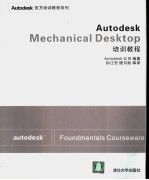
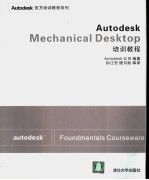
Autodesk Mechanical Desktop培训教程PDF电子书下载
- 电子书积分:19 积分如何计算积分?
- 作 者:Autodesk公司编著;孙江宏,谭月胜等译
- 出 版 社:北京:清华大学出版社
- 出版年份:2003
- ISBN:7894940666
- 页数:679 页
第1章 序言 1
1.1 特征概述 1
1.2 寻求其他帮助 2
1.3 附带资料 2
第2章 学习课程的前提及学习内容 3
2.1 学习前提 3
2.2 课程目标 3
2.2.3 产品概述 4
2.2.2 基于主题的练习 4
2.2.1 练习文档 4
第3章 Mechanical Desktop简介 24
3.1 Mechanical Desktop今日 24
3.2 “帮助”系统 28
3.3 Mechanical Desktop用户界面 30
3.3.1 Desktop浏览器 30
3.3.2 关键术语 34
3.3.3 使用浏览过滤器过程概述 37
3.3.4 零件特征的Desktop浏览器选项 38
3.3.5 Desktop浏览器中的装配零件选项 39
3.3.6 Desktop浏览器“场景”中的零件选项 40
3.3.7 工程图的Desktop浏览器选项 41
3.4 Mechanical Desktop的工具栏 42
3.5 Mechanical Desktop菜单 42
3.6 命令提示栏 43
3.7 零件和部件文件的数据模型 44
3.7.1 零件文件 45
3.7.2 部件文件 45
3.8 “Mechanical选项”对话框 46
3.9 零件显示控制 48
3.10 调整零件的颜色、图层和可见性 50
3.10.1 利用Desktop浏览器控制零件颜色 50
3.10.2 利用Desktop浏览器控制零件可见性 51
3.10.3 利用菜单控制零件可见性 51
3.11 练习3-1:小脚轮——熟悉桌面环境和小脚轮的装配 51
3.12 复习问答 61
第4章 零件造型介绍 63
4.1 基于特征的零件造型介绍 63
4.2.1 参数化实体造型的过程概述 65
4.2 参数化实体造型 65
4.2.2 分析零件 66
4.3 参数化零件剖析 68
4.3.1 草图特征 68
4.3.2 放置特征 68
4.3.3 工作特征 69
4.4.2 复制特征 70
4.4.3 镜像特征 70
4.4.1 编辑特征的约束和尺寸 70
4.4 修改零件特征 70
4.4.4 特征重排序 71
4.4.5 抑制特征 71
4.5 创建模型的技巧 71
4.6 练习4-1:“小脚轮”——创建两个参数化零件 72
4.6.1 拉伸矩形 72
4.6.2 添加特征 75
4.6.3 创建第二个零件 78
4.7 复习问答 80
5.1 草图简介 82
第5章 创建和使用草图 82
5.2 创建草图和轮廓图 84
5.2.1 二维草图工具栏 84
5.2.2 草图规则 85
5.2.3 处理草图 85
5.2.4 创建轮廓图 86
5.3 约束轮廓图 86
5.3.1 “二维草图约束”工具栏 87
5.3.2 几何约束概述 87
5.3.4 显示草图约束 90
5.3.3 约束轮廓 90
5.3.5 删除草图约束 91
5.3.6 AMADDCON命令 91
5.4 练习5-1:在草图中使用几何约束 92
5.4.1 为Profile 1添加垂直约束 92
5.4.2 为Profile 2添加“相切”约束 92
5.4.3 为Profile 3添加X坐标和Y坐标约束 93
5.4.4 为Profile 4添加半径约束 94
5.4.5 为Profile 5添加共线约束 95
5.4.6 为Profile 6添加等长约束 96
5.4.7 为Profile 7添加镜像约束 97
5.4.8 为Profile 8添加同心约束和Y坐标约束 98
5.5 为轮廓图标注尺寸 98
5.5.1 AMPOWEROIM、AMPARDIM和AMAUTODIM命令 100
5.5.2 切换尺寸变量的显示 101
5.5.3 为轮廓图添加驱动尺寸 101
5.5.4 对轮廓图使用增强尺寸 102
5.5.5 对轮廓图使用自动标注 103
5.5.7 创建设计变量 105
5.5.6 修改尺寸 105
5.6 草图约束状况 106
5.7 编辑已生成特征和未生成特征的轮廓图 108
5.7.1 重处理草图 108
5.7.2 附加草图几何体 108
5.7.3 编辑未生成特征的草图 109
5.8 使用构造几何体 109
5.9 添加驱动尺寸和约束的技巧 111
5.10 练习5-2:在草图中利用驱动尺寸 111
5.10.1 将草图转换为轮廓图 111
5.10.2 添加驱动尺寸 112
5.10.3 在尺寸标注中使用全局设计变量 113
5.10.4 利用尺寸变量标注尺寸 115
5.10.5 编辑驱动尺寸 116
5.11 复习问答 117
第6章 创建简单的草图特征 119
6.1 草图特征入门 119
6.1.1 简单的草图特征 119
6.1.2 消耗和未消耗的草图 120
6.2 利用草图平面工作 120
6.3.1 利用零件表面定义草图平面 122
6.3 定义草图平面 122
6.3.2 使用工作面来定义草图平面 123
6.3.3 使用WCS(世界坐标系统)来定义草图平面 124
6.3.4 使用UCS定义草图平面 125
6.4 拉伸、旋转和加强筋特征 125
6.4.1 拉伸和旋转的常见性能 126
6.4.2 薄拉伸 130
6.4.3 加强筋特征 131
6.4.5 创建拉伸特征 133
6.4.4 AMEXTRUDE命令 133
6.4.7 创建旋转特征 134
6.4.6 AMREVOLVE命令 134
6.4.8 AMRIB命令 135
6.4.9 创建加强筋特征 136
6.5 练习6-1:小脚轮——创建拉伸特征 137
6.6 练习6-2:小脚轮——创建旋转特征 141
6.7 编辑草图特征 143
6.7.1 AMMODDIM命令和“增强编辑”命令 143
6.7.3 编辑特征尺寸 144
6.7.2 AMUPDATE命令 144
6.8 利用“重演建模过程”来修改特征 145
6.9 练习6-3:小脚轮——编辑草图特征 146
6.10 复习题 150
第7章 使用定位特征 152
7.1 定位特征介绍 152
7.2 工作平面 153
7.2.1 AMWORKPLN命令 155
7.2.2 创建工作平面 155
7.2.3 练习7-1:创建工作平面 157
7.3.1 工作轴的示例 168
7.3 工作轴 168
7.3.2 AMWORKAXIS命令 169
7.3.3 用圆柱边创建工作轴 169
7.3.4 创建草图工作轴 169
7.4 工作点 170
7.4.2 AMWORKPT命令 171
7.4.3 创建工作点 171
7.4.1 工作点的示例 171
7.4.4 练习7-2:小脚轮——创建定位特征 172
7.4.5 练习7-3:创建工作轴和工作点 177
7.5 复习题 181
第8章 增加零件的放置特征 182
8.1 放置特征介绍 182
8.2 创建孔特征 183
8.2.1 AMHOLE命令 184
8.2.2 创建同心孔的过程概述 185
8.2.3 用“到平面”终止选项创建直孔过程概述 186
8.2.4 螺纹 187
8.2.5 修改孔 189
8.2.6 练习8-1:小脚轮——创建孔特征 190
8.3 在零件上添加圆角特征 192
8.3.1 圆角的关键术语 193
8.3.2 AMFILLET命令 195
8.3.3 创建定半径圆角特征过程概述 195
8.3.4 用“个别半径替代”选项创建定半径圆角过程概述 196
8.3.5 用中间半径创建立体圆角的过程概述 197
8.3.6 练习8-2:小脚轮——创建圆角特征 198
8.4 创建倒角 200
8.4.1 倒角类型 200
8.4.2 AMCHAMFER命令 201
8.4.3 创建倒角的过程概述 201
8.4.4 练习8-3:小脚轮——创建倒角特征 202
8.5 特征阵列 204
8.5.1 特征陈列的关键术语 205
8.5.2 AMPATTERN命令 205
8.5.3 创建矩形特征阵列过程概述 206
8.5.4 创建环形阵列的过程 207
8.5.5 创建螺旋阵列的过程 208
8.5.6 创建特征阵列的选项 210
8.5.7 编辑特征阵列 211
8.5.8 创建特征阵列的规则 214
8.5.9 练习8-4:小脚轮——创建阵列特征 215
8.5.10 练习8-5:创建一个成角形的特征阵列 217
8.6.1 抽壳的关键术语 221
8.6 创建抽壳特征 221
8.6.2 AMSHELL命令 222
8.6.3 抽壳过程概述 222
8.6.4 编辑抽壳特征 223
8.6.5 练习8-6:创建抽壳特征 224
8.7 螺纹特征 226
8.7.1 AMTHREAD命令 227
8.7.2 定义外螺纹特征 228
8.7.3 创建内螺纹 228
8.7.4 使用“螺纹”对话框 228
8.7.6 练习8-7:螺纹特征 230
8.7.5 工程图中的螺纹表示法 230
8.8 复习题 234
第9章 创建扫掠特征 236
9.1 理解扫掠特征 236
9.1.1 扫掠特征的关键词 236
9.1.2 AMSWEEP命令 237
9.1.3 创建扫掠特征的过程概述 237
9.1.4 扫掠特征的选项 239
9.1.5 练习9-1:创建二维路径扫掠特征 240
9.2 复习题 245
第10章 缩放零件和镜像零件 246
10.1 缩放零件 246
10.1.1 “缩放零件”命令 247
10.1.2 缩放零件过程概述 247
10.1.3 缩放零件的选项 248
10.1.4 缩放零件的规则 248
10.2 镜像零件 248
10.2.1 AMMIRROR命令 249
10.2.3 零件镜像过程概述 250
10.2.2 AMMIRROR的选项 250
10.2.5 零件镜像的规则 251
10.2.4 编辑镜像零件 251
10.2.6 练习10-1:缩放参数化零件 253
10.2.7 练习10-2:镜像参数化零件 255
10.3 复习题 256
第11章 用设计变量控制零件 258
11.1 用设计变量控制零件 258
11.1.1 设计变量的关键术语 259
11.1.3 创建设计变量过程概述 260
11.1.2 AMVARS命令 260
11.1.4 修改设计变量的过程概述 261
11.1.5 在特征创建期间引用设计变量过程概述 261
11.1.6 引用设计变量编辑特征过程概述 262
11.1.7 使用“表达式助理”快速创建设计变量过程概述 263
11.1.8 设计变量选项 264
11.1.9 练习11-1:使用设计变量控制特征 266
11.2 复习题 271
12.1 创建零件工程图 272
12.1.1 在环境之间转换 272
第12章 将零件设计文档化 272
12.1.2 多布局概述 273
12.1.3 设置工程图选项 275
12.1.4 AMDWGVIEW命令 277
12.1.5 “创建工程视图”对话框 278
12.1.6 创建基础视图的过程概述 281
12.1.7 创建正交视图的过程概述 282
12.1.8 创建轴测视图的过程概述 283
12.1.9 创建全剖视图的过程概述 284
12.1.10 创建局部视图的过程概述 286
12.1.11 练习12-1:小脚轮——创建基本的工程图 287
12.2 编辑工程图 290
12.2.1 AMEDITVIEW命令 290
12.2.2 “编辑工程视图”对话框 291
12.2.3 修改视图特性的过程概述 294
12.2.4 删除视图过程概述 295
12.2.5 移动视图过程概述 295
12.2.6 练习12-2:小脚轮——编辑工程图 295
12.3 复习题 298
第13章 视图注释 300
13.1 设置“注释”选项 300
13.1.1 “工程图”选项卡 300
13.1.2 “标准”选项卡 301
13.2 工程图中的尺寸 303
13.2.1 视图注释的关键词 303
13.2.2 控制视图中的驱动尺寸显示 305
13.2.3 AMMOVEDIM命令 306
13.2.4 隐藏视图中驱动尺寸过程概述 307
13.2.5 修改尺寸样式 308
13.2.6 给工程图视图添加参考尺寸 310
13.2.7 练习13-1:小脚轮——工程图尺寸 312
13.3 向视图添加注释 316
13.3.1 AMNOTE命令 318
13.3.2 AMCENLINE命令 319
13.3.3 练习13-2:小脚轮——添加注释 321
13.4 为视图添加“Mechanical符号” 326
13.4.1 设置“Mechanical符号”标准 326
13.4.2 AMOPTIONS命令 326
13.4.3 符号的图层和对象属性控制 328
13.4.4 AMSURFSYM命令 329
13.4.5 添加表面粗糙度符号的过程概述 330
13.4.6 练习13-3:小脚轮——向工程图添加“Mechanical符号” 330
13.5 复习题 332
第14章 装配建模基础 334
14.1 装配建模介绍 334
14.1.1 装配建模的关键术语 335
14.1.2 装配建模过程概述 336
14.1.3 管理部件中的子部件 337
14.2.1 装配目录的关键术语 338
14.2 装配目录 338
14.2.2 AMCATALOG命令 339
14.2.3 使用装配目录 339
14.2.4 内部零件和外部零件间的选择 341
14.2.5 练习14-1:小脚轮——使用装配目录 342
14.3 复习题 346
第15章 添加装配约束 348
15.1 装配约束介绍 348
15.2 装配约束基本原理 349
15.2.1 自由度 351
15.2.2 基础零部件 352
15.2.3 给装配模型添加约束的过程概述 352
15.2.4 练习15-1:小脚轮——创建简单的参数化装配件 356
15.3 分解装配约束 366
15.3.1 练习15-2:使用部件约束 367
15.4 复习题 372
第16章 文档化装配设计 373
16.1 创建装配场景 373
16.1.2 创建分解图的过程概述 374
16.1.1 场景的关键术语 374
16.1.3 给场景中的零部件添加位置参数 377
16.1.4 在场景图中增加零部件分解轨迹线 382
16.1.5 练习16-1:小脚轮——创建部件场景 384
16.2 创建装配工程图 391
16.2.1 创建部件工程图的过程概述 392
16.2.2 创建抑制了零件的部件剖视图过程概述 393
16.2.3 创建部件的“分解等轴测视图”的过程概述 396
16.3 明细表、零件列表和引出序号介绍 397
16.3.1 明细表的关键术语 399
16.3.3 明细表属性 400
16.3.2 创建明细表的过程概述 400
16.3.4 创建明细表数据库 401
16.3.5 创建明细表数据库的过程概述 401
16.3.6 放置零件列表 403
16.3.7 创建零件列表过程概述 403
16.3.8 创建一个零件参照 406
16.3.9 编辑零件参照 408
16.3.10 放置引出序号 409
16.4 练习16-2:小脚轮——创建装配工程图、引出序号和零件列表 411
16.5 复习题 417
第17 AutoCAD Mechanical 2000i简介 418
17.1 用户界面 418
17.2 主工具栏 419
17.3 缩放工具栏 421
17.4 设计增强工具栏 421
17.5 辅助增强工具栏 424
17.6 注释工具栏 424
17.7 二维工具集工具栏 425
17.9 Power Pack内容工具栏 426
17.8 增强捕捉工具栏 426
17.10 配置 427
17.10.1 标准选项卡 428
17.10.2 轴选项卡 443
17.10.3 计算选项卡 445
17.10.4 标准零件选项卡 446
17.10.5 配置选项卡 448
17.11 样板 449
17.11.2 练习17-1:创建自己的样板 450
17.11.1 创建样板过程概述 450
17.12 图层/图层组控制 455
17.12.1 图层/图层组控制过程概述 456
17.12.2 图层控制命令 456
17.12.3 可见性增强 458
17.12.4 重新设置所有图层 459
17.12.5 标准零件开/关 459
17.12.6 打开/关闭构造线 459
17.12.9 标题栏图层开/关 460
17.12.8 零件参照图层开/关 460
17.12.7 构造线锁定/解锁 460
17.12.10 视口图层开/关 461
17.12.11 移至另一图层 461
17.12.12 移至另一图层组 461
17.12.13 移至零件图层 462
17.12.14 移至工作图层 462
17.12.15 练习17-2:图层/图层组管理 462
17.13 扩展的增强捕捉 468
17.13.1 扩展“增强捕捉”命令 469
17.13.2 捕捉功能 470
17.13.3 练习17-3:扩展的增强捕捉 473
第18章 Mechanical绘图工具 478
18.1 绘图功能 478
18.1.1 矩形 478
18.1.2 剖面线 479
18.1.3 锯齿线 480
18.1.4 打断线 481
18.1.5 中心线 481
18.2.1 绘制构造线 488
18.2 构造线 488
18.2.2 构造线图层 490
18.2.3 特殊功能 491
18.2.4 删除构造线 492
18.3 对称线 493
18.3.1 生成“对称线”过程概述 493
18.3.2 “对称线”命令 493
18.4.1 生成“外轮廓”过程概述 494
18.4.2 生成“内轮廓”的过程概述 494
18.4 轮廓追踪器 494
18.4.3 “轮廓追踪”过程概述 495
18.5 图案填充 495
18.5.1 “图案填充”特征 495
18.5.2 “图案填充”过程概述 496
18.5.3 “图案填充”命令 496
18.5.4 自定义填充 497
18.5.5 关联填充 498
18.6 圆角和倒角 499
18.6.1 圆角 499
18.6.2 倒角 501
18.7 局部视图 503
18.7.1 生成“局部视图”的过程概述 503
18.7.2 “局部视图”命令 503
18.7.3 创建局部视图 505
18.7.4 局部视图标注尺寸 505
18.8 练习18-1:MECHANICAL绘图工具 505
18.8.1 添加十字中心线 506
18.8.2 创建构造线 507
18.8.3 使用对称线 507
18.8.4 在对象上添加圆角特征 508
18.8.5 使用镜像 509
18.8.6 创建倒角 510
18.8.7 图案填充区域 510
18.8.8 使用剖面线 511
18.8.9 使用轮廓追踪器 512
18.8.10 移动 512
18.8.11 移至另一图层 512
18.8.12 插入一条对称线 513
18.8.13 生成一个局部视图 513
19.1.1 使用“多重复制”命令过程概述 515
第19章 编辑工具 515
19.1 多重复制 515
19.1.2 “多重复制”命令 516
19.2 复制+旋转+移动 516
19.2.1 使用“复制+旋转+移动”命令过程概述 516
19.2.2 “复制+旋转+移动”命令 517
19.3 偏移 517
19.3.1 使用“偏移”命令过程概述 517
19.4 合并图元 518
19.3.2 “偏移”命令 518
19.4.1 使用“合并图元”命令的过程预览 519
19.4.2 “合并图元”命令 519
19.5 打断 520
19.5.1 在某点处打断 520
19.5.2 “在某点处打断”命令 520
19.6 二维消隐 521
19.6.1 使用“二维消隐”命令过程概述 521
19.6.2 “隐藏不可见边”命令 521
19.6.4 “编辑隐藏边”命令 523
19.6.3 使用“编辑隐藏边”过程概述 523
19.7 XY比例缩放 525
19.7.1 比例缩放对象 525
19.7.2 “XY比例缩放”命令 525
19.8 练习19-1:编辑工具 526
19.8.1 使用“复制+旋转+移动” 526
19.8.2 使用“二维消隐” 528
19.8.3 使用“偏移”命令 529
19.8.4 使用“合并图元”命令 529
19.8.5 使用“多重复制”命令 530
19.8.6 使用“XY比例缩放”命令 531
第20章 标注工具 533
20.1 增强尺寸标注 533
20.1.1 使用“增强尺寸标注”过程概述 533
20.1.2 “增强尺寸标注”命令 534
20.2 自动尺寸标注 537
20.2.1 使用“自动尺寸标注”过程概述 538
20.2.2 “自动标注尺寸”命令 538
20.3.2 “孔特性图表”命令 541
20.3.1 使用“孔特性图表”过程概述 541
20.3 孔特性图表 541
20.2.3 用“增强编辑”变更尺寸样式 541
20.4 配合列表 542
20.4.1 使用“配合列表”的过程概述 542
20.4.2 “配合列表”命令 542
20.5 尺寸编辑功能 543
20.5.1 多重编辑 543
20.5.2 线性或对称延伸 544
20.5.4 对齐尺寸 545
20.5.3 排列尺寸 545
20.5.5 合并尺寸 546
20.5.6 插入尺寸 546
20.5.7 打断尺寸 547
20.6 练习20-1:标注工具 548
20.6.1 使用“增强尺寸标注” 548
20.6.2 使用“自动标注尺寸” 551
20.6.3 用“增强复制”添加自动创建的尺寸 552
20.6.4 用“线性或对称延伸”拉伸尺寸 552
20.6.6 添加一个配合 554
20.6.5 打断一个现有的尺寸 554
20.6.7 创建圆角 557
20.6.8 使用“自动尺寸标注” 558
20.6.9 “多重编辑”尺寸的选择集 559
20.6.10 插入一个“配合列表” 560
第21章 增强命令 561
21.1 使用“增强命令” 561
21.2 增强编辑 562
21.3 增强删除 562
21.1.2 增强调用 563
21.4 增强复制和增强调用 563
21.1.1 增强复制 563
21.5 增强视图 564
21.6 练习21-1:“增强视图”命令 564
21.6.1 使用“增强编辑” 564
21.6.2 使用“增强调用”命令 568
21.6.3 使用“增强复制” 568
21.6.4 使用“增强删除” 569
22.1 “在位编辑外部参照和块” 571
第22章 块功能和库 571
22.1.2 “复制对象到工作集”命令过程概述 572
22.1.3 “向工作集中添加对象”命令 572
22.1.4 保存参照编辑 572
22.1.5 “保存参照编辑”过程概述 572
22.1.1 “复制对象到工作集” 572
22.2 自动创建局部视图 573
22.2.1 “自动创建局部视图”过程概述 574
22.2.2 “自动创建局部视图”命令 574
22.3.1 使用“库”过程概述 575
22.3 库 575
22.3.2 “库”命令 576
22.3.3 从图形添加 577
22.3.4 添加文件 578
22.3.5 查找 578
22.3.6 创建 579
22.3.7 选项 580
22.3.8 编辑 581
22.4 练习22-1:“增强视图”命令 582
22.3.10 连接 582
22.3.9 删除 582
22.4.1 选择一个图层组 583
22.4.2 在库中添加一个零件 585
22.4.3 使用“自动创建局部视图” 587
22.4.4 编辑参照 589
22.4.5 重新加载外部参照 591
23.1 工程图边框和标题栏 592
23.1.1 工程图边框 592
第23章 工程图边框和明细表 592
23.1.2 标题栏 594
23.2 更改栏 595
23.2.1 使用“更改栏开/关”过程概述 595
23.2.2 “更改栏开/关”命令 595
23.2.3 更新更改栏 596
23.2.4 添加一更改栏 596
23.3 零件参照 597
23.3.1 插入一个零件参照过程概述 597
23.3.2 “零件参照”命令 597
23.3.3 编辑零件参照的过程 598
23.4.1 使用引出序号的过程概述 599
23.4.2 “引出序号”命令 599
23.4 引出序号 599
23.4.3 编辑引出序号的过程概述 600
23.5 明细表数据库 602
23.5.1 使用“明细表数据库”过程概述 602
23.5.2 “明细表数据库”命令 602
23.6 明细表 604
23.6.1 创建一个明细表的过程 604
23.6.3 编辑“明细表” 605
23.6.2 “明细表”命令 605
23.7 练习23-1:图形边框和明细表 606
23.7.1 画一个边框 607
23.7.2 创建明细表属性 608
23.7.3 创建一个明细表数据库 609
23.7.4 在工程图中放置引出序号 610
23.7.5 自动放置引出序号 611
23.7.6 改变引出序号的位置 613
23.7.7 创建引出序号的参照 614
23.7.9 重新组织多个引出序号 615
23.7.8 集中引出序号 615
23.7.10 在用户自己的图中插入一个明细表 616
第24章 孔和符号 618
24.1 孔 618
24.1.1 绘制通孔过程概述 618
24.1.2 生成盲孔过程概述 620
24.1.3 生成沉头孔的过程 620
24.1.5 生成通槽过程 621
24.1.4 生成倒角孔过程 621
24.1.6 生成盲槽过程 622
24.2 符号 622
24.2.1 表面粗糙度符号 623
24.2.2 几何公差符号 624
24.2.3 基准标识符号 625
24.2.4 基准目标符号 625
24.2.5 焊接符号 626
24.2.6 简单焊接符号 628
24.2.7 形状标识符号 629
24.2.8 边界符号 630
24.2.9 注释符号 631
24.2.10 符号指引线 632
24.3 练习24-1:孔和符号 633
24.3.1 添加自定义通孔 633
24.3.2 使用指引线注释 634
24.3.3 使用形位公差符号 635
24.3.4 创建增强视图 637
24.3.5 使用简单焊接符号 638
24.3.6 使用表面粗糙度符号 639
24.3.7 使用指引线注释 641
第25章 模型空间和布局 643
25.1 关联局部视图 643
25.1.1 生成关联局部视图的过程概述 643
25.1.2 “局部视图”命令 644
25.2 视口/缩放区域 645
25.2.1 在模型空间中创建缩放区域的过程 645
25.2.2 “视口/ 缩放区域”命令 646
25.2.3 在布局中创建视口的过程概述 647
25.3 缩放监控器 648
25.3.2 “缩放监控器”命令 649
25.3.1 在模型空间中使用“缩放监控器”过程概述 649
25.4 自动创建视口 650
25.4.1 在模型空间中使用“自动创建视口”的过程概述 650
25.4.2 在布局中使用“自动创建视口”命令的过程 650
25.4.3 “自动创建视口”命令 650
25.5 缩放所有视口 651
25.5.1 使用“缩放所有视口”命令的过程 651
25.5.2 “缩放所有视口”命令 651
25.6 练习25-1:模型空间和布局 651
25.6.1 使用“缩放监控器”命令 652
25.6.2 使用“视口/缩放区域”命令 653
25.6.3 使用“自动创建视口”命令 654
25.6.4 使用“视口/缩放区域”命令 654
25.6.5 使用“视口/缩放区域”命令 655
25.6.6 使用“局部视图”命令 656
25.6.7 使用“缩放所有视口”命令 657
25.6.8 使用“视口/缩放区域”命令 657
25.6.9 图层组控制 659
25.6.10 使用“缩放监控器”命令 660
26.1.1 “凸轮”命令 661
第26章 计算 661
26.1 盘形凸轮 661
26.1.2 “凸轮配置”命令 662
26.1.3 “过渡”命令 663
26.1.4 “计算速度/加速度图”命令 663
26.1.5 “根据曲线图创建凸轮”命令 663
26.1.6 “根据凸轮创建曲线图”命令 664
26.1.7 “计算NC数据”命令 664
26.1.8 练习26-1:盘形凸轮计算 665
26.2.1 计算力矩 671
26.2 惯性矩 671
26.2.2 “惯性矩”命令 672
26.2.3 预定义轮廓 673
26.2.4 “预定义轮廓截面”命令 673
26.3 挠度线 673
26.3.1 “挠度线”命令 673
26.3.2 定义支撑力和载荷 674
26.3.3 材料 674
26.3.4 进行计算 675
26.3.5 练习26-2:惯性矩 挠度线 675
- 《高级英语阅读与听说教程》刘秀梅编著 2019
- 《看图自学吉他弹唱教程》陈飞编著 2019
- 《激光加工实训技能指导理实一体化教程 下》王秀军,徐永红主编;刘波,刘克生副主编 2017
- 《AutoCAD 2019 循序渐进教程》雷焕平,吴昌松,陈兴奎主编 2019
- 《少儿电子琴入门教程 双色图解版》灌木文化 2019
- 《Photoshop CC 2018基础教程》温培利,付华编著 2019
- 《党员干部理论学习培训教材 理论热点问题党员干部学习辅导》(中国)胡磊 2018
- 《剑桥国际英语写作教程 段落写作》(美)吉尔·辛格尔顿(Jill Shingleton)编著 2019
- 《英语自学进阶教程全6册 3》爱尔兰迪尔德丽出版社著 2019
- 《雅马哈管乐队训练教程 降E调单簧管 分谱》Japan Band Clinic委员会 2019
- 《大学计算机实验指导及习题解答》曹成志,宋长龙 2019
- 《指向核心素养 北京十一学校名师教学设计 英语 七年级 上 配人教版》周志英总主编 2019
- 《大学生心理健康与人生发展》王琳责任编辑;(中国)肖宇 2019
- 《大学英语四级考试全真试题 标准模拟 四级》汪开虎主编 2012
- 《大学英语教学的跨文化交际视角研究与创新发展》许丽云,刘枫,尚利明著 2020
- 《北京生态环境保护》《北京环境保护丛书》编委会编著 2018
- 《复旦大学新闻学院教授学术丛书 新闻实务随想录》刘海贵 2019
- 《大学英语综合教程 1》王佃春,骆敏主编 2015
- 《大学物理简明教程 下 第2版》施卫主编 2020
- 《指向核心素养 北京十一学校名师教学设计 英语 九年级 上 配人教版》周志英总主编 2019
